Sådan kontrolleres effekten af en USB-Port på Vinduer 10
de fleste af os bebrejder kablet eller adapteren for langsom opladning eller langsom dataoverførsel. Kun den techiest person blandt os, sætter spørgsmålstegn ved effekten af USB-porte. Hvis du er en af dem, og du vil vide, hvordan du kontrollerer strømforsyningen til USB-porte på Vinduer 10, er dette indlæg noget for dig.
Sådan kontrolleres USB-port for strøm på Vinduer 10
der er to metoder, hvormed du kan kontrollere effekten af USB-porte på Vinduer 10:
- af Enhedshåndtering
- af tredjepartsapplikation
lad os tale om dem i detaljer.
brug af Enhedshåndtering
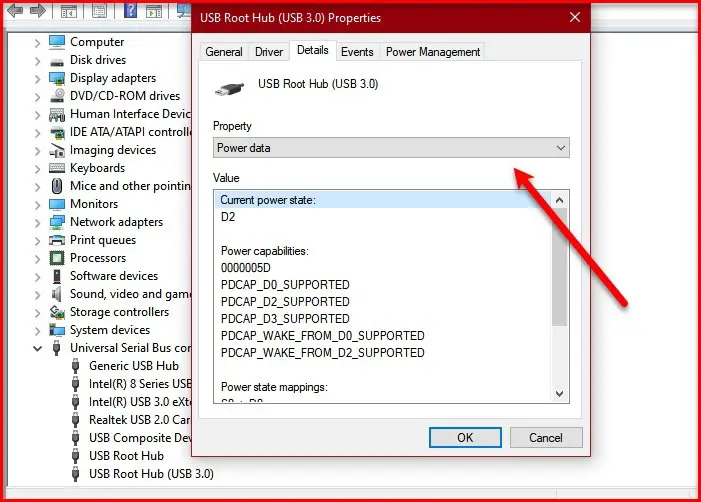
ved hjælp af Enhedshåndtering kan du kontrollere USB-portens effekt på Vinduer 10.
- for at gøre det Start Enhedshåndtering af vind + > Enhedshåndtering.
- Udvid Universal Serial Bus controller, Højreklik på “USB Root Hub” eller “Generic USB Hub”, og klik på Egenskaber.
- gå til fanen Detaljer, og vælg strømdata i Egenskabssektionen.
- nu Kan du se effekten af din USB-Port derfra.
- du vil se noget som “D0”. Jo højere tallet er, desto lavere er effekten på din USB-enhed.
for eksempel i dette skærmbillede er “nuværende strømtilstand” D2, som er et sted i midten.
rettelse: strømstød på USB-porten fejl.
brug af tredjepartsapplikation
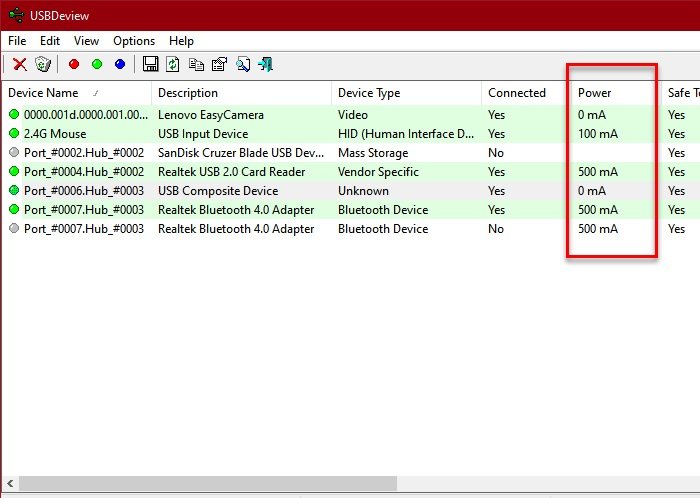
hvis du vil vide den nøjagtige Effektudgangsvurdering i Ampere, skal du gå til Usbdevisning, et tredjepartsprogram til styring af dine USB-enheder.
du skal hente og installere programmet.
start Usbvisning og se din USB-ports effekt fra strømafsnittet.
du kan bruge den vandrette skyder til at nå strømindstillingen.
dette kan være lidt frustrerende, hvis du kontrollerer strømudgange fra flere porte, så du kan enten trække strømindstillingen eller dobbeltklikke på en bestemt port for at kende dens effekt.
forhåbentlig har vi hjulpet dig med at kontrollere effekten af USB-porte på Vinduer 10.
læs næste: Sådan aktiveres eller deaktiveres CD/DVD ROM-drev, USB-drev eller Porte.